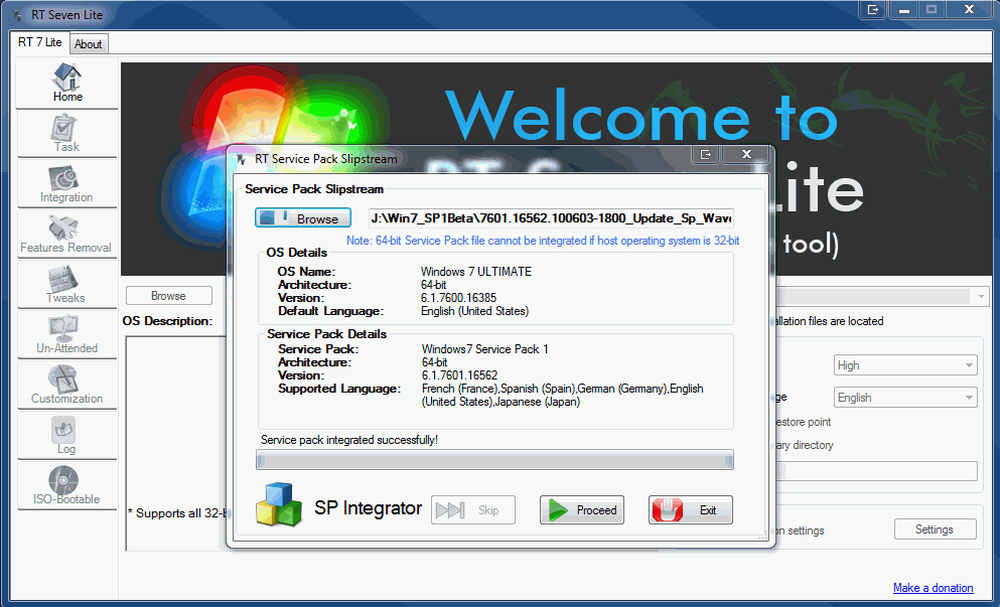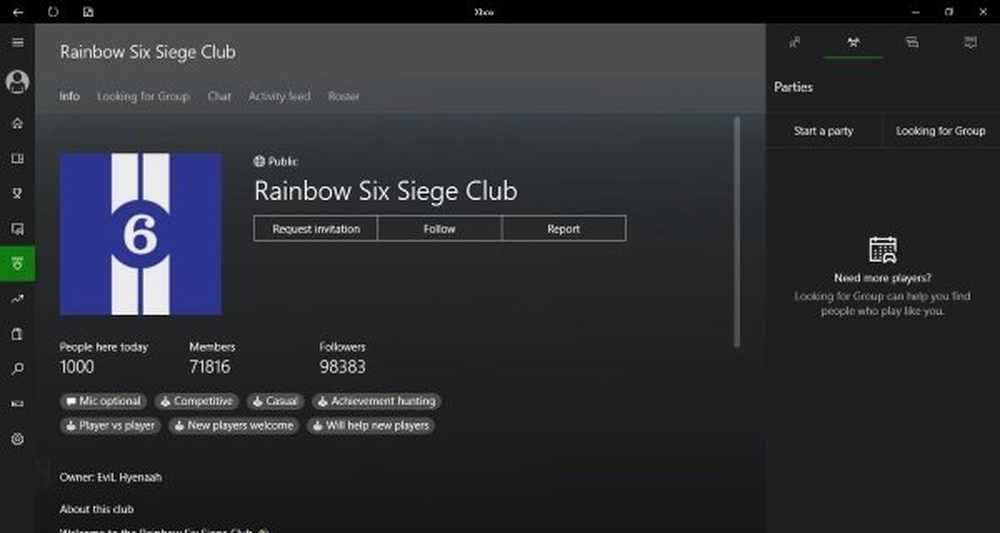So erstellen Sie ein Systemabbild in Windows 10

Ein System-Image in Windows kann als Replik der für das Ausführen von Windows erforderlichen Festplatte betrachtet werden. Im Falle eines Unglücks, wenn die Festplatte nicht funktioniert, ermöglicht ein System-Image die Wiederherstellung. Es wird empfohlen, dass Sie ein erstellen Systemabbild Ihres Computers regelmäßig als Teil Ihres Sicherungsplans. Dieser Beitrag zeigt, wie Erstellen Sie ein System-Image in Windows 10 / 8.1, ohne auf Tools von Drittanbietern zu wechseln - und auch, um das System-Image wiederherzustellen.
Erstellen oder Wiederherstellen eines Systemabbilds in Windows 10
Verbinden Sie Ihre externe Festplatte mit Ihrem Computer und öffnen Sie dann Systemsteuerung> System und Protokoll> Dateiverlauf. Im linken Bereich sehen Sie System-Image-Sicherung. Klick es an. Sie können dies auch tun, indem Sie sdclt.exe in Suche starten eingeben und die Eingabetaste drücken. Um das zu öffnen Sicherung und Wiederherstellung (Windows 7) Applet und klicken Sie auf Erstellen Sie ein Systemabbild Link auf der linken Seite.
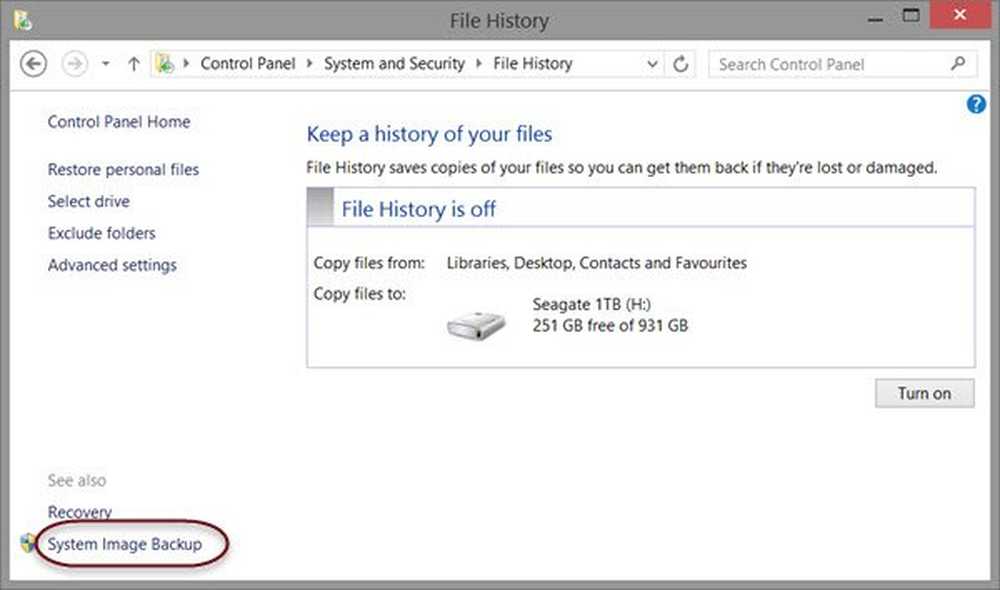
EIN Erstellen Sie ein Systemabbild Der Assistent wird geöffnet. Ein System-Image ist eine Kopie der für die Ausführung von Windows erforderlichen Laufwerke. Es kann auch zusätzliche Laufwerke enthalten. Dieses Image kann verwendet werden, um Ihren Computer wiederherzustellen, wenn Ihre Festplatte oder Ihr Computer einmal nicht mehr funktioniert. Sie können jedoch nicht einzelne Elemente zum Wiederherstellen auswählen.
Sie müssen den Ort auswählen, an dem Sie das Systemabbild speichern möchten.
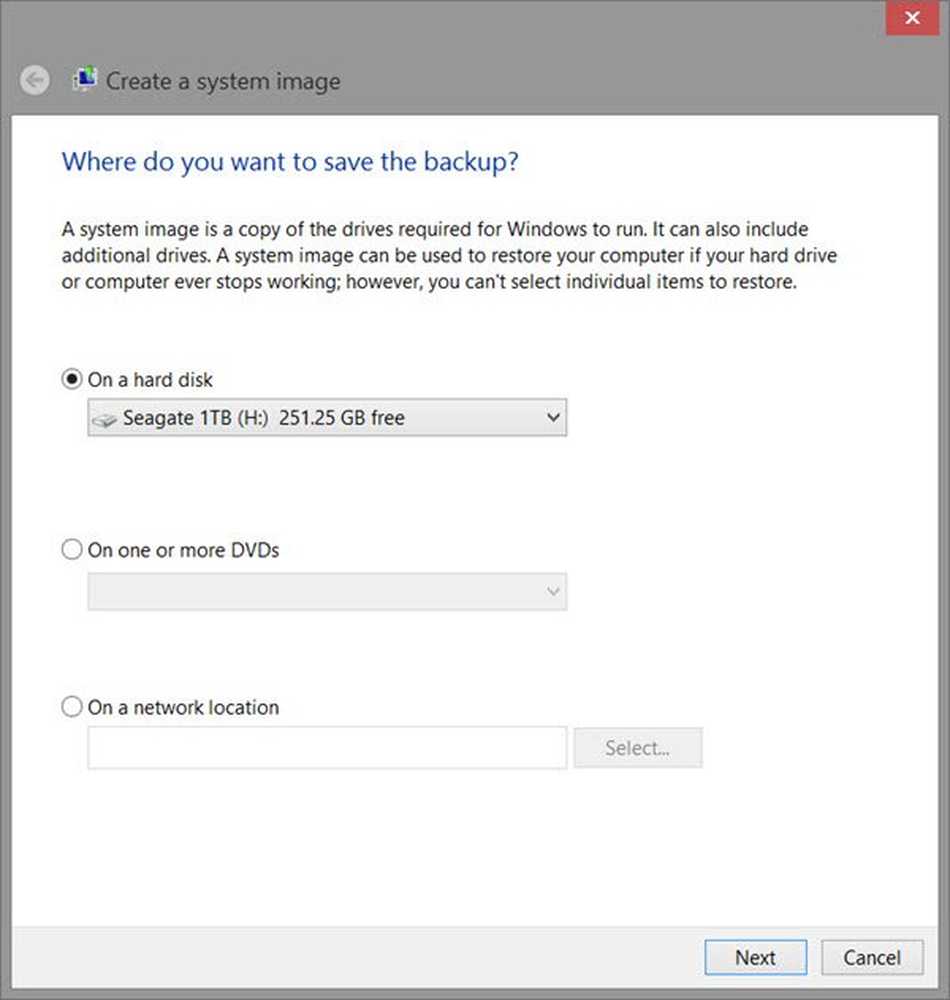
Ein externes USB- / Medien- / Festplattenlaufwerk mit ausreichendem Speicherplatz wird empfohlen. Treffen Sie Ihre Wahl und klicken Sie auf Weiter.
Wählen Sie nun die Laufwerke aus, die Sie in die Sicherung aufnehmen möchten, und klicken Sie auf Weiter.

Einschließlich Systemlaufwerke und Partitionen in empfohlen. Nachdem Sie auf Weiter geklickt haben, werden Sie aufgefordert, Ihre Einstellungen zu bestätigen.

Überprüfen Sie sie und klicken Sie auf Sicherung starten. Die Image-Datei wird nach einiger Zeit auf dem zuvor ausgewählten Laufwerk gespeichert.
Nachdem dieser Vorgang abgeschlossen ist, bietet Windows Ihnen die Möglichkeit, eine Systemreparatur-CD zu erstellen. Eine Systemreparatur-CD kann zum Starten Ihres Computers verwendet werden. Erstellen Sie es und bewahren Sie es an einem sicheren Ort auf. Sie können auch ein System-Image in Windows 10 mit Powershell erstellen. Die Vorgehensweise zum Erstellen eines Systemabbilds in Windows 7 ist jedoch etwas anders.
Lesen: Verwenden Sie DISM mit / scanhealth, um zu überprüfen, ob der Windows Component Store einwandfrei ist.
System-Image-Wiederherstellung
Wenn Ihr Windows-Computer nicht booten kann, kann dieses System-Image hilfreich sein, da es Ihnen hilft, die Kontrolle über Ihren Computer zurückzugewinnen, da Sie es mithilfe der erweiterten Startoptionen wiederherstellen können. Um das System-Image wiederherzustellen, schalten Sie Ihren Computer ein und halten Sie beim Booten die Taste F8 gedrückt, um den Bildschirm Erweiterte Startoptionen anzuzeigen.
Wählen Deinen Computer reparieren und drücken Sie die Eingabetaste. Nächstes auswählen System-Image-Wiederherstellung Folgen Sie dann den Anweisungen auf dem Bildschirm.
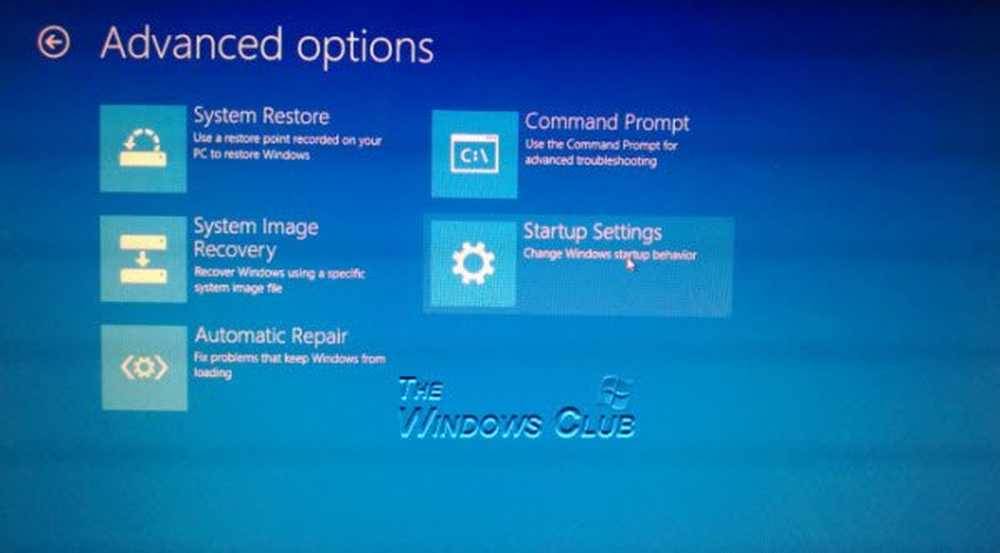
Sie können auch das Windows 8.1-Installationsmedium verwenden, um das System-Image wiederherzustellen. Legen Sie das Medium ein und starten Sie Ihren Computer. Wenn Sie zum Bildschirm "Jetzt installieren" gelangen, werden Sie sehen Deinen Computer reparieren Link in der unteren linken Ecke.
Klicke auf Reparatur und ignoriere den anderen Jetzt installieren Möglichkeit. Wenn Sie zum Menü Advanced Startup weitergeleitet werden, wählen Sie Problembehandlung> Erweiterte Optionen> Option System Image Recovery. Folgen Sie den Anweisungen auf dem Bildschirm, um Ihr System-Image wiederherzustellen.
Verwandte Lesungen:- So erstellen Sie ein Systemwiederherstellungslaufwerk in Windows 10
- So erstellen Sie ein Systemabbild in Windows 8.1
- So erstellen Sie ein benutzerdefiniertes Systemabbild für die Verwendung unter Windows 8
- Sicherung des Systemimages fehlgeschlagen, Fehler 0x80780038 unter Windows 10.